Как да изтриете или премахнете повтарящи се срещи в Outlook?
Може да сте объркани как да изтриете поредица от повтарящи се ангажименти наведнъж от календара на Outlook, след като завършите всички от тях или всички те са недостъпни за вас. Този урок ще ви покаже как да изтриете серия повтарящи се срещи наведнъж в Outlook.
Изтрийте или премахнете повтарящи се срещи в Outlook
- Автоматизирайте изпращането на имейл с Автоматично CC/BCC, Автоматично препращане по правила; изпрати Автоматичен отговор (Извън офиса) без да е необходим сървър за обмен...
- Получавайте напомняния като BCC Предупреждение когато отговаряте на всички, докато сте в списъка BCC, и Напомняне при липсващи прикачени файлове за забравени прикачени файлове...
- Подобрете ефективността на имейл с Отговор (на всички) с прикачени файлове, Автоматично добавяне на поздрав или дата и час в подпис или тема, Отговорете на няколко имейла...
- Опростете изпращането на имейл с Извикване на имейли, Инструменти за прикачване (Компресиране на всички, автоматично запазване на всички...), Премахване на дубликати, и Бърз доклад...
 Изтрийте или премахнете повтарящи се срещи в Outlook
Изтрийте или премахнете повтарящи се срещи в Outlook
Можете бързо да изтриете повтарящите се срещи в Outlook, както следва.
1. Преминете към календар изглед.
2. Щракнете, за да изберете повтаряща се среща, която искате да изтриете цялата серия.
3. Кликнете два пъти, за да го отворите.
4. При изскачане Отворете повтарящ се елемент диалогов прозорец, моля, проверете Отворете серията , след което щракнете върху OK бутон.
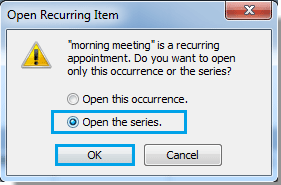
тип: В Outlook 2013 трябва да проверите Цялата серия опция в Отворете повтарящ се елемент диалогов прозорец, вижте екранна снимка:
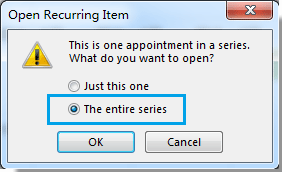
5. В Серия за назначаване прозорец, моля щракнете Изтрий на Действия група под Серия за назначаване раздел. Вижте екранна снимка:
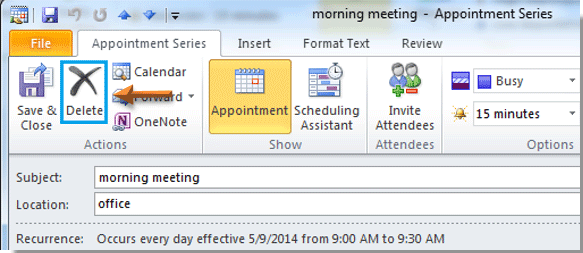
6. След това поредицата от повтарящи се срещи се изтриват незабавно от календара на Outlook. Вижте екранни снимки:
 |
 |
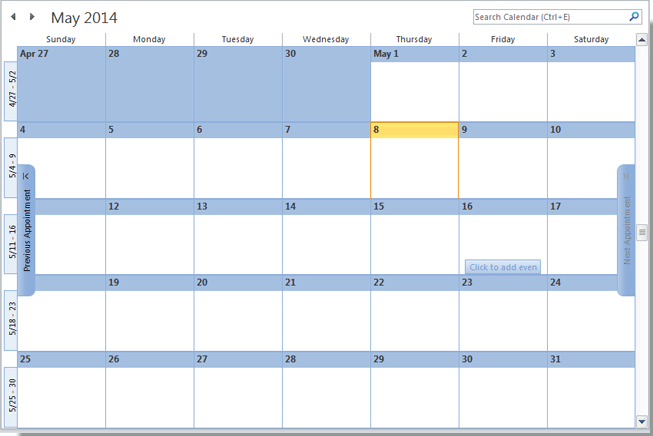 |
Забележка: В Outlook можете също да изтриете поредица от повтарящи се срещи, като щракнете с десния бутон върху тях. Моля, изберете една от срещите от поредицата, след това щракнете с десния бутон върху нея и изберете Изтрий > Изтриване на серия от контекстното меню в Outlook 2010/2013 и поредицата от повтарящи се срещи се изтриват незабавно.
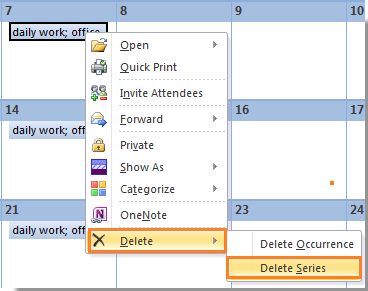
тип: Ако използвате Outlook 2007, моля, изберете Изтрий от менюто с десен бутон и проверете Изтрийте серията опция в изскачащия диалогов прозорец, след което щракнете OK бутон, вижте екранни снимки:
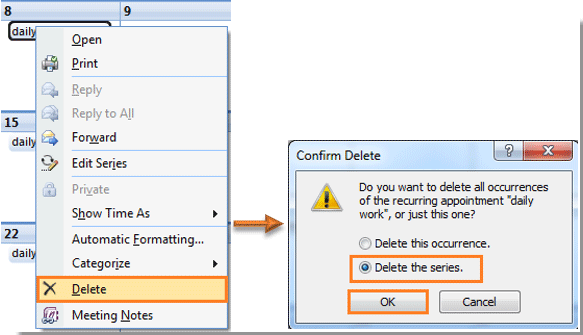
Най-добрите инструменти за продуктивност в офиса
Kutools за Outlook - Над 100 мощни функции, за да заредите вашия Outlook
🤖 AI Mail Assistant: Незабавни професионални имейли с AI магия - с едно щракване до гениални отговори, перфектен тон, многоезично владеене. Трансформирайте имейла без усилие! ...
📧 Автоматизиране на имейли: Извън офиса (налично за POP и IMAP) / График за изпращане на имейли / Автоматично CC/BCC по правила при изпращане на имейл / Автоматично пренасочване (разширени правила) / Автоматично добавяне на поздрав / Автоматично разделяне на имейлите с множество получатели на отделни съобщения ...
📨 Управление на Email: Лесно извикване на имейли / Блокиране на измамни имейли по теми и други / Изтриване на дублирани имейли / подробно търсене / Консолидиране на папки ...
📁 Прикачени файлове Pro: Пакетно запазване / Партидно отделяне / Партиден компрес / Автоматично запазване / Автоматично отделяне / Автоматично компресиране ...
🌟 Магия на интерфейса: 😊 Още красиви и готини емотикони / Увеличете продуктивността на Outlook с изгледи с раздели / Минимизирайте Outlook, вместо да затваряте ...
???? Чудеса с едно кликване: Отговорете на всички с входящи прикачени файлове / Антифишинг имейли / 🕘Показване на часовата зона на подателя ...
👩🏼🤝👩🏻 Контакти и календар: Групово добавяне на контакти от избрани имейли / Разделете група контакти на отделни групи / Премахнете напомнянията за рожден ден ...
Над 100 Характеристики Очаквайте вашето проучване! Щракнете тук, за да откриете повече.

